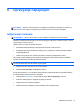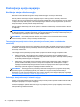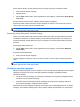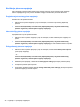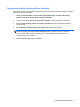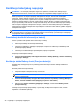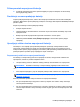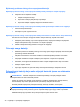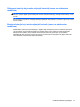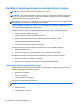Getting Started HP Notebook PC - Windows 7
Kad je računar uključen, možete pokrenuti stanje mirovanja na bilo koji od sljedećih načina:
●
Kratko pritisnite dugme napajanja.
●
Zaklopite ekran.
●
Kliknite Start, kliknite strelicu pored dugmeta Shut down (Isključi), a zatim kliknite Sleep (Stanje
mirovanja).
Da biste izašli iz stanja mirovanja, nakratko pritisnite dugme za napajanje.
Kad računar izađe iz stanja mirovanja, lampice napajanja se uključuju i vaš se rad vraća na ekran,
onakav kakav je bio prije nego što ste prestali raditi.
NAPOMENA: Ukoliko ste odredili traženje lozinke prilikom „ buđenja“, morate unijeti svoju Windows
lozinku prije nego što se rad vrati na ekran.
Pokretanje stanja hibernacije i izlazak iz njega
Sistem je tvornički podešen tako da pokrene stanje hibernacije nakon perioda neaktivnosti kad radi
na baterijsko napajanje ili na vanjsko napajanje, ili kad baterija dosegne kritičan nivo napunjenosti.
Postavke napajanja i prekida aktivnosti mogu se promijeniti na Kontrolnoj tabli operativnog sistema
Windows.
Za pokretanje stanja hibernacije:
▲
Kliknite Start, kliknite strelicu pored dugmeta Shut down (Isključi), a zatim kliknite Hibernate
(Hibernacija).
Za izlazak iz stanja hibernacije:
▲
Kratko pritisnite dugme napajanja.
Lampice napajanja se uključuju i vaš se rad vraća na ekran, na onom mjestu na kojem ste prestali
raditi.
NAPOMENA: Ukoliko ste odredili traženje lozinke prilikom „buđenja“, morate unijeti svoju Windows
lozinku prije nego što se rad vrati na ekran.
Korištenje mjerača napajanja
Kliknite na mjerač napajanja u polju za obavijesti, na samom kraju desnog dijela linije poslova. Mjerač
napajanja omogućava vam da brzo pristupite postavkama napajanja i pogledate preostalu
napunjenost baterije.
●
Za prikaz procenta preostalog nivoa napunjenosti baterije i trenutnog plana napajanja postavite
pokazivač na ikonu mjerača napajanja.
● Za pristup funkciji Power Options (Opcije napajanja) ili promjenu plana napajanja, kliknite na
ikonu mjerača napajanja i odaberite stavku na spisku.
Različite ikone mjerača napajanja označavaju da li računar radi na napajanje baterijom ili na vanjsko
napajanje. Ikona također prikazuje poruku ako je baterija dosegla nizak ili kritičan nivo napunjenosti.
Postavljanje opcija napajanja 35